
สารบัญ:
- ผู้เขียน John Day [email protected].
- Public 2024-01-30 13:04.
- แก้ไขล่าสุด 2025-01-23 15:12.



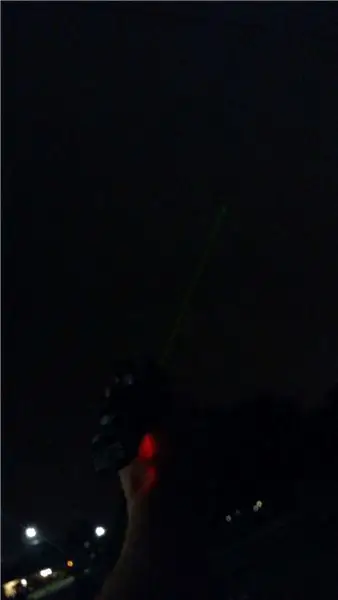
ฉันเข้าร่วมการแข่งขัน Made With Math กรุณาปล่อยให้ขึ้นโหวต
คำเตือน! เลเซอร์เป็นอันตรายและทำให้ตาบอดถาวร อย่าฉายแสงเลเซอร์เข้าตาใคร
Instuctable นี้จะแสดงวิธีสร้าง Phaser ที่ใช้งานได้จากซีรี่ส์ดั้งเดิมของ Star Trek มันจะสามารถทำให้เกิดเสียง และยิงเลเซอร์สีเขียว อันที่ฉันทำไว้ ดังที่แสดงไว้ที่นี่ มีลำแสงที่มองเห็นได้ หมายเหตุ คนส่วนใหญ่ชอบใช้เลเซอร์ที่มีพลังมากพอที่จะเผาสิ่งของต่างๆ แต่ถ้ามันทรงพลังมากจนคุณต้องสวมแว่นตานิรภัยแบบเลเซอร์เพื่ออยู่รอบๆ ตัว ไม่มีทางที่คุณจะเพลิดเพลินไปกับลำแสงที่มองเห็นได้ นั่นเป็นเหตุผลที่ฉันขอให้คุณอย่าใช้เลเซอร์อันทรงพลัง ขอขอบคุณ!
ฉันออกแบบวงจรและตัว Phaser โดยใช้คณิตศาสตร์
โปรดทราบว่าตัว Phaser ได้รับการออกแบบโดยคำนึงถึงส่วนประกอบของฉัน
โปรดใช้เพื่อการใช้งานส่วนตัวและไม่ใช่เพื่อผลกำไรในเชิงพาณิชย์
เสบียง
ตัวต้านทานทั้งหมด 1/4 วัตต์ เว้นแต่จะระบุไว้เป็นอย่างอื่น
อุปกรณ์อิเล็กทรอนิกส์ที่จำเป็น:
1: 1x Arduino นาโน
2: 1x 2N2222 ทรานซิสเตอร์
แผงวงจรสร้างต้นแบบ 3: 1x (อุปกรณ์เสริม แต่มีประโยชน์มาก)
ตัวชี้เลเซอร์สีเขียว 4: 1x (ไม่จำเป็น เพราะเสียงเพียงอย่างเดียวก็ยอดเยี่ยมเช่นกัน!)
5: 1x Piezo buzzer (ไม่สามารถเป็นอันที่มีออสซิลเลเตอร์ภายในได้)
6: 2x ปุ่มกด
7: 1x สวิตช์สลับ
ตัวต้านทาน 8: 3x 1.5k ohm
ตัวต้านทาน 9: 1x 10k ohm
10: คลิปจระเข้สองชิ้น
11: ลวด (ส่วนใหญ่ฉันใช้ลวดแกนแข็ง 18 เกจเมื่อพอดีจากนั้นสำหรับสวิตช์สลับและแบตเตอรี่ฉันใช้สายโทรศัพท์หลายเส้นบาง ๆ)
คลิปหนีบแบตเตอรี่ 12: 9 โวลต์
13:
อุปกรณ์ที่จำเป็นที่เหลือ:
1: เทปอลูมิเนียม (อุปกรณ์เสริม)
2: ยางรัด
3: แม่เหล็ก
4: หัวแร้งและอุปกรณ์อื่น ๆ
5: เทปพันสายไฟสำหรับฉนวน
5: ไฟล์ stl สำหรับการพิมพ์ 3 มิติแบบจำลอง Phaser
ฉันจะแสดงรูปภาพของอุปกรณ์เหล่านี้ในภายหลัง
ขั้นตอนที่ 1: การพิมพ์ 3 มิติของ Phaser Body
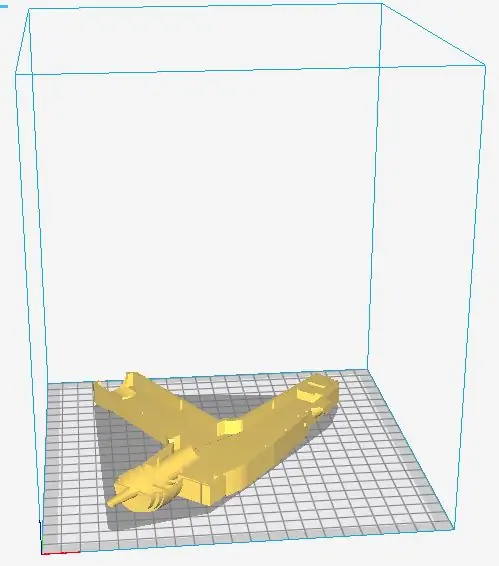
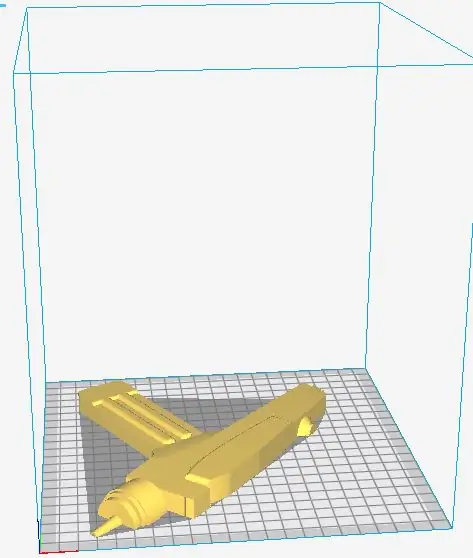
ก่อนอื่น ดาวน์โหลดไฟล์ stl และพิมพ์ 3 มิติ ฉันแนะนำให้วางไว้ในทิศทางที่แสดงด้านบน หากคุณไม่มีเครื่องพิมพ์ 3 มิติ คุณสามารถสร้างโมเดลเหล่านี้ด้วยอย่างอื่นได้ สิ่งแรกที่ฉันทำคือทำจากโฟมจากร้านดอลลาร์ อาจไม่ซับซ้อนเท่ารุ่นด้านบน แต่ก็ใช้ได้ดี!
ขั้นตอนที่ 2: เพิ่มแม่เหล็กให้กับ Phaser Body
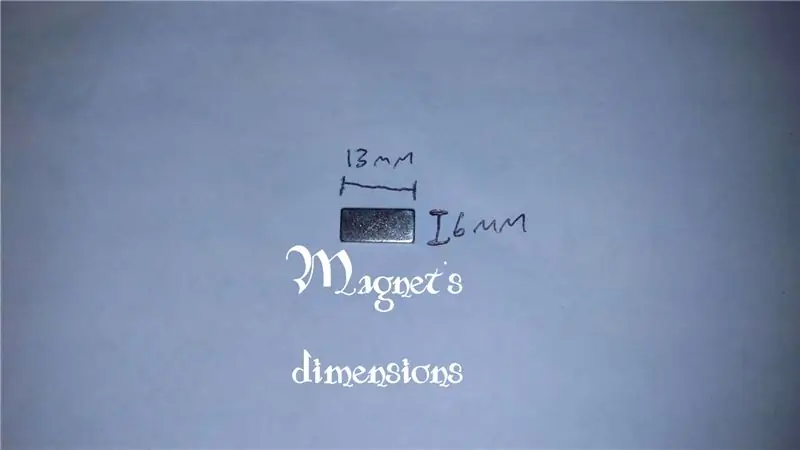



Phaser ได้รับการออกแบบโดยใช้วัสดุต่างๆ ที่ฉันมีอยู่ ดังนั้นตัว Phaser จึงเหมาะกับแม่เหล็กเฉพาะ แม่เหล็ก 8 ตัวพอดีกับแต่ละครึ่งของตัว Phaser เพื่อให้สามารถประกอบเข้าด้วยกันอย่างสวยงาม ฉันเน้นช่องว่างสำหรับแม่เหล็กในภาพด้านบน
คุณไม่จำเป็นต้องใส่แม่เหล็กทั้งหมดเข้าไป ตัวฉันเองใส่แค่ด้านละ 6 อันเท่านั้น เพราะมันเพียงพอที่จะยึดเข้าด้วยกัน ภาพด้านบนแสดงสิ่งที่ฉันใส่เข้าไป
ขั้นตอนที่ 3: การสร้างวงจร
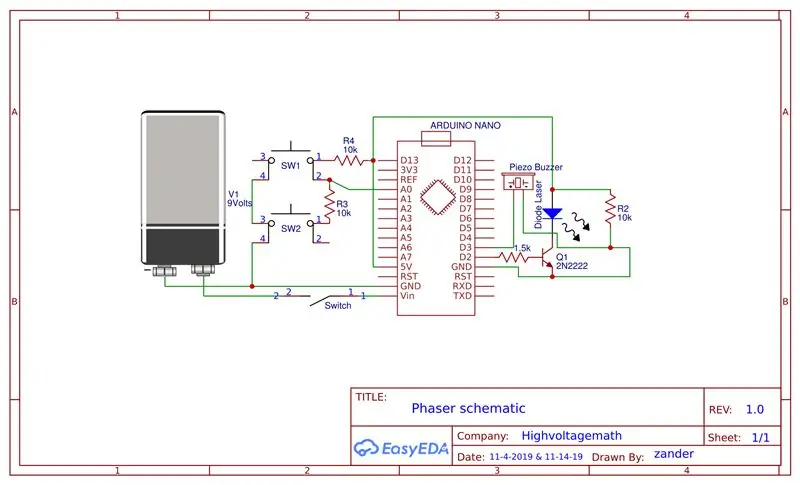


แผนผังวงจรแสดงไว้ด้านบน และคุณสามารถดาวน์โหลดไฟล์ pdf สำหรับวงจรได้หากต้องการพิมพ์
สำหรับเลเซอร์ ฉันใช้ตัวชี้เลเซอร์สีเขียวบน ฉันแค่คลายเกลียวตัวชี้เลเซอร์สองส่วน จากนั้นปิดปุ่มลง เมื่อคุณเปิดเครื่อง เครื่องจะเปิดขึ้น
หากคุณสงสัยว่าทรานซิสเตอร์จำเป็นหรือไม่ ใช่ มันมีอยู่เพราะพินดิจิตอล i/o บน aruduino ไม่สามารถจ่ายกระแสไฟให้กับเลเซอร์ได้เพียงพอโดยไม่ได้รับบาดเจ็บ ทรานซิสเตอร์ยังจำกัดกระแสไว้ที่เลเซอร์เพื่อไม่ให้เกิดการเผาไหม้
เพื่อให้ลำแสงเลเซอร์ส่องผ่านปลายลำกล้อง อันที่จริง ฉันต้องตัดลำกล้องให้สั้นลงเล็กน้อยจากที่เดิม ดังนั้นคุณอาจต้องทำแบบเดียวกัน
เหตุผลสำคัญสองประการที่ฉันเลือกใช้เลเซอร์สีเขียว เพราะนั่นเป็นสีที่เห็นในซีรี่ส์ดั้งเดิมของ Star Trek อีกเหตุผลหนึ่งเป็นเพราะสีเขียวเป็นสีที่สายตามนุษย์มองเห็นได้มากที่สุด
หากคุณต้องการความช่วยเหลือเพิ่มเติม ถามฉันในความคิดเห็น หรือเพียงแค่ดูรูปที่ให้มา
ขั้นตอนที่ 4: การเขียนโปรแกรม
นี่คือส่วนการเขียนโปรแกรม! คุณอาจต้องการตั้งโปรแกรม Arduino ก่อนที่คุณจะใส่ลงในตัว Phaser
สำหรับปุ่มต่างๆ ฉันใช้พินอะนาล็อกบน Arduino เพื่ออ่านแรงดันไฟฟ้าต่างๆ บนตัวแบ่งแรงดันไฟฟ้าที่แสดงโดยปุ่มต่างๆ นี่เป็นเคล็ดลับที่ดีในการใช้พินน้อยลงบน Arduino
เอฟเฟกต์เสียงนั้นเป็นเสียงไซเรนที่ได้รับการเร่งความเร็ว มันแกว่งไปมาระหว่าง 500Hz ถึง 1500Hz โดยเพิ่มขึ้นทีละ 5 ฉันฟังเสียงจริงและทำสิ่งนี้ด้วยหู
นี่คือวิดีโอ Youtube สำหรับเสียง Star Trek Phaser: Phaser sound
ฟังก์ชั่นปุ่ม:
Button1 คือปุ่มทริกเกอร์
Button2 เมื่อกดหนึ่งครั้ง จะปิดเลเซอร์จนกว่า Arduino จะรีเซ็ต มันไม่ได้ปิด Piezo Buzzer แม้ว่า นี่เป็นเพียงกรณีที่คุณต้องการแสดงให้คนอื่นเห็นโดยไม่ต้องใช้เลเซอร์อันตราย แต่อย่าเชื่อปุ่มนี้กับดวงตาของคุณหรือของคนอื่น
หน้าที่ของส่วนอื่นๆ ควรมีความชัดเจน แต่ถ้าไม่ ให้ถามคำถามในความคิดเห็น
รหัสสำหรับ Arduino:
ขั้นตอนที่ 5: วาดภาพและทำให้เป็นจริง



ตอนนี้คุณสามารถทาสีได้! ฉันใช้เทป (อะลูมิเนียมและไฟฟ้า) เพื่อเพิ่มรายละเอียดอย่างมืออาชีพ
คุณสามารถทำสิ่งที่คุณต้องการในส่วนนี้ ด้านบนฉันให้ภาพตัวอย่างและของฉัน
สิ่งที่ฉันทำคือตอนแรกฉันพ่นสีดำทั้งหมด จากนั้นจึงเพิ่มเทปอลูมิเนียมเพื่อดูรายละเอียดสีเงิน
ในที่สุดฉันก็ได้ Phaser แบบกำหนดเองที่สวยงามซึ่งใช้งานได้! และฉันหวังว่าคุณจะได้ผลลัพธ์ที่ยอดเยี่ยมเช่นกัน!
ขั้นตอนที่ 6: ผลลัพธ์สุดท้าย
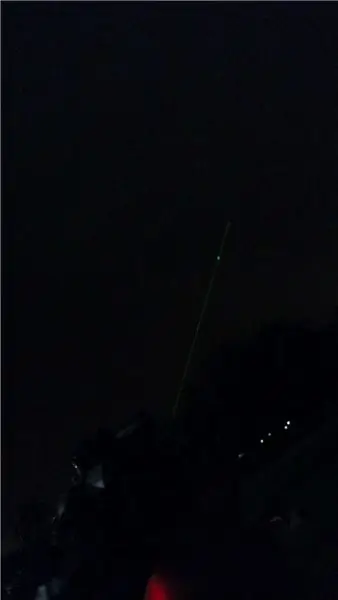
นี่คือผลลัพธ์สุดท้ายของการทำงานทั้งหมด!
วิดีโอสำหรับดาวน์โหลด
ขั้นตอนที่ 7: ขอบคุณ
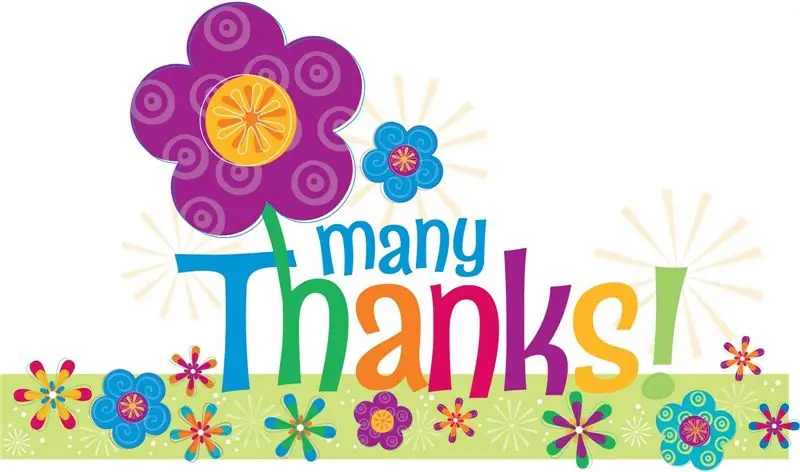
ขอบคุณ easyeda ซึ่งเป็นซอฟต์แวร์ออกแบบวงจรฟรีและ pcb ฉันสามารถวาดแผนผังวงจรของฉันได้อย่างง่ายดาย
easyeda
ขอบคุณ pixlr โปรแกรมแก้ไขรูปภาพออนไลน์ฟรี ทำให้ฉันแก้ไขรูปภาพได้
pixlr
และในที่สุดก็! ขอบคุณ Instructables สำหรับเว็บไซต์ที่ยอดเยี่ยมของพวกเขา!
คำแนะนำ
และขอขอบคุณทุกคนที่ดูสิ่งนี้และผู้สร้างที่น่าทึ่งทั้งหมดที่นั่น!
ฉันเข้าร่วมการแข่งขัน Made With Math กรุณาปล่อยให้ขึ้นโหวต
แนะนำ:
ระวัง ATLAS – STAR WARS - Death Star II: 7 ขั้นตอน (พร้อมรูปภาพ)

ระวัง ATLAS – STAR WARS - Death Star II: สร้างจากโมเดลพลาสติก Bandai Death Star II คุณสมบัติหลักได้แก่:✅เอฟเฟกต์แสงและเสียง✅เครื่องเล่น MP3✅รีโมทคอนโทรลอินฟราเรด✅เซ็นเซอร์อุณหภูมิ✅ตัวจับเวลา 3 นาทีบล็อก: https://kwluk717.blogspot.com/2020/12/be-aware-of-atlas-star-wars- ดาวมรณะ
Phaser Guitar Pedal: 14 ขั้นตอน (พร้อมรูปภาพ)

Phaser Guitar Pedal: แป้นเหยียบกีต้าร์ Phaser เป็นเอฟเฟกต์กีตาร์ที่แยกสัญญาณ ส่งเส้นทางเดียวผ่านวงจรอย่างหมดจด และเปลี่ยนเฟสของวินาที จากนั้นสัญญาณทั้งสองจะถูกผสมกลับเข้าด้วยกัน และเมื่ออยู่นอกเฟส ให้ตัดกันออก สิ่งนี้สร้างดังนั้น
ทำให้มันเป็นเช่นนั้น! คอมพิวเตอร์วิศวกรรมขนาดเล็ก Star Trek TNG: 11 ขั้นตอน (พร้อมรูปภาพ)

ทำให้มันเป็นเช่นนั้น! คอมพิวเตอร์วิศวกรรมขนาดเล็ก Star Trek TNG: ภาพรวมฉันโตมากับการดู Star Trek: The Next Generation ฉันต้องการสร้างอุปกรณ์ในธีม Star Trek มาโดยตลอด ดังนั้นในที่สุดฉันก็ได้รีมิกซ์หนึ่งในโปรเจ็กต์เก่าของฉันเพื่อสร้าง Star Trek Display Terminal เทอร์มินัลมีข้อมูลต่อไปนี้
สร้าง RAZR รุ่น Star Trek Communicator: 3 ขั้นตอน (พร้อมรูปภาพ)

สร้าง RAZR รุ่น Star Trek Communicator: เนื่องจาก Star Trek Communicator เป็นแรงบันดาลใจสำหรับโทรศัพท์ฝาพับในปัจจุบัน ทำไมไม่ทำให้โทรศัพท์ของคุณดูเหมือนของจริงมากขึ้น ฉันทำและนี่คือวิธี
10 นาที Star Trek Phaser ไฟ LED กระพริบ: 7 ขั้นตอน
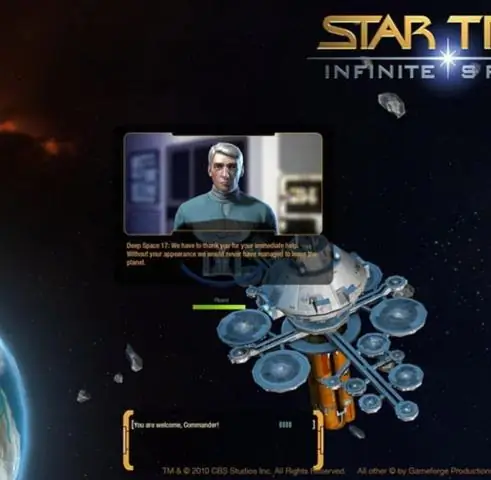
10 นาที Star Trek Phaser Flashing LED Mod: ฉันกำลังคิดถึงเพื่อนของฉัน Andy เมื่อฉันดัดแปลง Playmates Classic Star Trek Phaser ทำได้ง่ายและรวดเร็วอย่างน่าประหลาดใจ ฉันต้องการบางสิ่งที่แสดงให้เห็นดีขึ้นเล็กน้อยและไม่อันตรายเท่าม็อด Blu-Ray laser phaser (ไม่ใช่ว่า B
